이 포스팅은 쿠팡 파트너스 활동의 일환으로 수수료를 지급받을 수 있습니다.
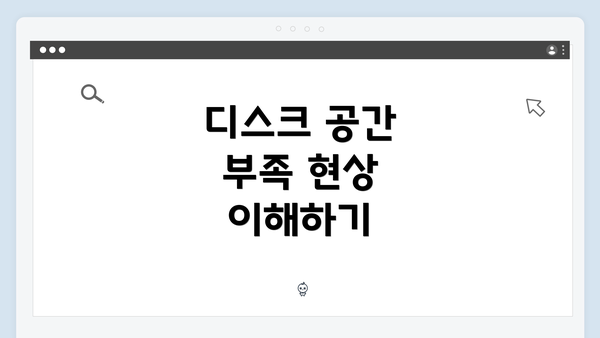
디스크 공간 부족 현상 이해하기
윈도우 10을 다운로드하려 할 때 발생하는 디스크 공간 부족 문제는 많은 사용자들이 겪고 있는 일반적인 알림입니다. 이 문제는 사용자의 디스크 드라이브에 남아있는 유효 공간이 다운로드에 필요한 최소 요구 공간에 미치지 못할 때 발생합니다. 최신 윈도우 버전을 설치하기 위해서는 시스템 요구 사항이 중요한 역할을 합니다. 이 요구 사항은 운영체제의 안정성, 성능, 보안 등을 보장하기 위해 필요합니다. 사용자들은 디스크 정리, 불필요한 파일 삭제, 혹은 외장 하드디스크를 사용하는 등의 방법을 통해 이 문제를 해결할 수 있습니다.
이 문제의 원인은 다양합니다. 대개는 다양한 앱, 게임, 비디오 파일, 또는 기타 데이터가 저장되어 있어 발생합니다. 특히 고용량 멀티미디어 파일이 점점 더 보편화됨에 따라, 사용자들은 예기치 않게 저장 공간의 부족을 경험하게 되는 경우가 많습니다. 따라서 디스크의 현재 사용량을 정확히 파악하고, 필요한 조치를 취하는 것이 중요합니다.
디스크 정리 툴 활용 방법을 통한 저장공간 확보
윈도우 10을 사용하는 동안 다운로드 도중 디스크 공간 부족 문제를 겪는 분들이 많아요. 이럴 때 가장 유용하게 사용할 수 있는 도구가 바로 디스크 정리 툴입니다. 디스크 정리 툴은 시스템에 쌓인 불필요한 파일을 찾아내고 삭제하여 저장 공간을 확보할 수 있도록 도와주는 유용한 도구이죠. 자, 그럼 어떻게 사용할 수 있는지 자세히 살펴볼게요.
1. 디스크 정리 툴 열기
먼저, 디스크 정리 툴을 실행하는 방법은 아주 간단해요. 다음 단계를 따라 해보세요:
- 시작 메뉴에서 “디스크 정리”를 검색해보세요.
- 검색 결과에서 디스크 정리 프로그램을 선택하면, 어떤 드라이브를 정리할 것인지 선택하라는 창이 뜰 거예요.
- 일반적으로 C 드라이브를 선택하세요. 이 드라이브에는 운영체제와 많은 프로그램들이 설치되어 있어서 불필요한 파일이 많이 저장되어 있어요.
2. 정리할 파일 종류 선택하기
이제 디스크 정리 도구가 검토를 시작하고, 삭제할 수 있는 파일 목록을 보여줄 거예요. 여기에서는 여러 가지 타입의 파일을 선택할 수 있는데요, 중요한 항목들을 살펴볼게요:
- 임시 파일: 시스템에서 사용하지 않는 임시 파일들을 포함해요. 이 파일들은 대부분 다운로드 후 자동으로 삭제되지 않아서 쌓이기 쉽죠.
- 시스템 오류 메모리 덤프 파일: 시스템 충돌 발생 시 생성되는 파일들이에요. 이 파일들은 일반 사용자에게는 필요하지 않답니다.
- 휴지통: 이미 삭제한 파일들이지만, 아직 완전히 제거되지 않은 상태에요. 여기서 또한 공간을 많이 차지하는 파일들이 있으니 꼭 확인해야 해요.
필요한 파일을 선택한 후, 확인 버튼을 클릭하면 선택한 파일들이 삭제돼요. 이 과정을 통해 몇 GB의 저장 공간을 간편하게 확보할 수 있답니다.
3. 추가적인 클린업 옵션 사용하기
디스크 정리 기능 중에는 ‘시스템 파일 정리’ 옵션도 있어요. 이 기능을 통해 시스템에 쌓인 더 많은 불필요한 파일을 찾아낼 수 있어요. 시스템 파일 정리를 클릭하면 다음과 같은 항목을 볼 수 있어요:
- Windows 업그레이드: 오래된 Windows 업그레이드 파일로 인해 발생하는 공간 부족 문제를 해결할 수 있어요. 이는 새버전으로 업데이트 후 필요하지 않으니 정리하는 것이 좋아요.
- Windows 업데이트: 업데이트가 완료된 후 남아 있는 파일들을 삭제할 수 있어요. 이 파일들은 모든 사용자에게 꼭 필요하지 않아요.
디스크 정리 툴을 통해 정기적으로 불필요한 파일들을 삭제하는 것은 디스크 공간을 유지하는 데 매우 효과적이에요. 가끔 잊고 지내기 쉬운 이 툴을 활용한다면 SD 카드나 외장 하드디스크처럼 추가적인 저장장치를 구매할 필요도 줄어들 수 있어요.
4. 디스크 정리 툴을 사용할 때 주의사항
디스크 정리 툴을 사용할 때는 몇 가지 주의해야 할 점이 있어요:
- 삭제하기 전에 꼭 삭제할 파일을 확인하세요. 실수로 필요한 파일을 삭제하면 복구가 어렵기 때문에, 신중하게 선택하는 것이 중요해요.
- 정기적인 정리 습관 기르기: 한 번의 정리로 끝내지 말고, 주기적으로 정리하는 습관을 기르는 것이 좋아요. 매달 한 번 정도 반복하는 것이 베스트랍니다.
디스크 정리 툴을 활용하여 개인의 컴퓨터를 관리하고, 문제가 생기기 전에 선제적으로 대처하세요. 이 간단한 도구가 여러분의 저장 공간 고민을 해결하는 데 큰 도움이 될 거예요!
불필요한 파일 및 앱 삭제하는 방법
윈도우 10에서 디스크 공간 부족 문제를 해결하기 위해서, 불필요한 파일과 앱을 삭제하는 것은 매우 중요한 단계예요. 이 작업을 통해 손쉽게 저장 공간을 확보할 수 있답니다. 아래는 불필요한 파일과 앱을 삭제하는 방법과 유의사항을 정리한 표예요.
| 항목 | 설명 |
|---|---|
| 불필요한 파일 찾기 | Windows의 “디스크 정리” 기능을 사용하면 시스템에서 쓸모없는 임시 파일과 캐시 파일을 손쉽게 찾아 삭제할 수 있어요. 이 기능은 시스템 성능을 향상시키는 데 큰 도움이 됩니다. |
| 파일 삭제 방법 | 1. 시작 메뉴에서 ‘디스크 정리’ 검색하고 실행해요. 2. 삭제할 드라이브 선택 후 ‘확인’ 버튼 클릭해요. 3. 삭제할 항목을 선택하고 ‘확인’을 클릭해요. |
| 앱 삭제 방법 | 1. 시작 메뉴에서 ‘설정’을 열고, ‘앱’을 클릭해요. 2. 삭제할 앱을 찾아 선택하고, ‘제거’ 버튼 클릭해요. 3. 지침에 따라 앱 제거를 완료해요. |
| 파일 형식 주의 | 삭제하기 전에 파일 형식을 꼭 확인하세요. 필요할 수 있는 파일이 삭제되는 일이 없도록 주의해야 해요. |
| 반복적인 점검 | 정기적으로 이 과정을 수행하면 저장 공간 관리에 큰 도움이 됩니다. 특히, 새로운 앱이나 파일을 추가할 때는 자주 점검해보는 것이 좋아요. |
불필요한 파일 및 앱을 시스템에서 정기적으로 삭제하면, 저장 공간을 보다 효율적으로 사용할 수 있어요.
추가 팁
- 휴지통 비우기: 삭제한 파일이 휴지통에 남아있다면, 먼저 휴지통을 비워서 공간을 추가로 확보하세요.
- 대용량 파일 확인: ‘파일 탐색기’의 검색 기능을 사용하여 대용량 파일을 찾아서 삭제하거나 이동할 수 있어요.
이렇게 불필요한 파일과 앱을 삭제하며 지속적으로 디스크 공간을 관리하면, 윈도우 10에서 다운로드 중에 겪는 디스크 공간 부족 문제를 효율적으로 해결할 수 있을 거예요. 😊
저장 공간 최적화 방법
저장 공간 최적화는 윈도우 10에서 디스크 공간 부족 문제를 해결하는 데 있어 매우 중요한 단계에요. 이 과정은 불필요한 데이터를 제거하고, 시스템이 사용하는 공간을 효율적으로 관리하는 방법이에요. 아래의 구체적인 방법들을 참고하여 저장 공간을 최적화하시길 바래요.
1. 클라우드 저장소 활용하기
- 원드라이브 사용: 마이크로소프트의 원드라이브를 통해 사진, 문서 등을 클라우드에 저장해 보세요. 클라우드로 이동하면 기기의 저장 공간이 절약되죠.
- 구글 드라이브나 드롭박스: 다른 클라우드 서비스도 사용할 수 있어요. 데이터 백업과 함께 저장 공간을 효율적으로 관리할 수 있어요.
2. 저장 공간 센스 활용하기
- 저장 공간 센스 활성화: 윈도우 설정에서 ‘저장 공간’ 옵션을 켜면 자동으로 불필요한 파일을 삭제해 줘요.
- 세부 설정: 이 기능을 통해 일정 주기로 휴지통에 있는 파일이나 다운로드 폴더의 파일들을 삭제하도록 설정할 수 있어요.
3. 사용자 파일 정리하기
- 큰 파일 찾기: 파일 탐색기에서 큰 파일을 검색해 삭제할 수 있어요. 이를 통해 저장 공간을 빠르게 확보할 수 있답니다.
- 복사본 삭제: 같은 파일의 복사본이 있지는 않은지 확인하고 필요 없는 복사본은 삭제하세요.
4. 시스템 복원 지점 관리하기
- 복원 지점 삭제: 불필요한 시스템 복원 지점을 삭제하여 공간을 확보할 수 있어요. 단, 중요한 시스템 복원 지점은 반드시 남겨두세요.
- 저장 공간 조정: 복원 지점이 사용하는 저장 공간을 줄이는 방법도 있어요. 필요할 경우, 복원 지점 용량을 제한할 수 있어요.
5. 앱 및 프로그램 관리하기
- 앱 제거: 사용하지 않는 앱이나 프로그램을 제거해야 해요. ‘앱 및 기능’에서 쉽게 관리할 수 있어요.
- 가벼운 대체 프로그램 찾기: 무겁고 공간을 많이 차지하는 프로그램 대신, 경량의 대체 프로그램을 찾아보는 것도 좋은 방법이에요.
6. 미디어 파일 최적화
- 비디오 및 음악 파일 압축: 미디어 파일의 크기를 줄이기 위한 압축 소프트웨어를 사용하세요. 이는 공간을 절약하는 데 정말 효과적이에요.
- 필요한 미디어만 유지: 자주 보지 않거나 듣지 않는 파일을 정리하세요.
7. 백그라운드 앱 및 서비스 비활성화
- 백그라운드 애플리케이션 관리: 사용하지 않는 백그라운드 앱을 비활성화해 보세요. 이는 시스템 리소스와 저장 공간을 절약하는 데 도움을 줘요.
8. 디스크 분석 도구 활용하기
- 디스크 분석 프로그램 사용: WinDirStat 같은 프로그램으로 어떤 파일들이 공간을 많이 차지하고 있는지 시각적으로 확인할 수 있어요. 그러면 제거할 파일을 보다 쉽게 선택할 수 있답니다.
디스크 공간을 관리하는 것은 매우 중요해요. 따라서 위의 방법들을 적극적으로 활용하여 저장 공간을 최적화하세요. 그럼 더 원활한 컴퓨터 사용이 가능해질 거예요!
파일 압축 및 최적화 기능 이용하기
윈도우 10에서는 디스크 공간을 확보하고 파일을 보다 효율적으로 관리하기 위한 여러 가지 파일 압축 및 최적화 기능을 제공합니다. 이 섹션에서는 이러한 기능을 활용하여 저장 공간을 절약할 수 있는 방법에 대해 자세히 알아보겠습니다.
1. 파일 압축하기
압축은 파일 크기를 줄이는 중요한 방법으로, 여러 파일을 하나의 압축 파일로 만들어 저장 공간을 효율적으로 사용할 수 있습니다.
-
Windows 내장 압축 기능 활용하기:
- 파일이나 폴더를 마우스 오른쪽 버튼으로 클릭합니다.
- ‘보내기’ 메뉴에서 ‘압축(zip) 폴더’를 선택합니다.
- 압축 파일이 생성되면, 원본 파일은 삭제해도 공간 절약이 가능합니다.
-
압축 소프트웨어 이용하기:
- 7-Zip, WinRAR 등과 같은 프로그램을 사용하면 다양한 파일 포맷을 지원하고, 더 강력한 압축을 제공해요.
- 설치 후 프로그램을 열고, 압축할 파일이나 폴더를 선택한 뒤 ‘압축’ 버튼을 클릭해 보세요.
2. 클라우드 저장소 활용하기
파일을 클라우드에 저장하는 것은 현명한 옵션이 될 수 있습니다. 이렇게 하면 컴퓨터 HDD의 공간을 절약하며 언제 어디서나 파일에 접근할 수 있어요.
- OneDrive 사용하기:
- 윈도우 10에서는 OneDrive가 기본으로 설치되어 있어요.
- 파일을 OneDrive로 이동하거나 저장하면 컴퓨터의 디스크 공간을 줄이는 데 큰 도움이 됩니다.
3. 저장소 감지용 프로그램 사용하기
특정한 프로그램들을 활용하여 필요한 파일만 남기고 불필요한 파일은 삭제하고, 자동으로 파일을 최적화할 수 있어요.
-
CCleaner:
- CCleaner와 같은 프로그램은 불필요한 파일을 제거하고 디스크 공간을 확보하는 데 좋습니다.
- 설치 후, ‘정리’ 옵션을 선택해 몇 번의 클릭으로 디스크 정리를 수행할 수 있어요.
-
WinDirStat:
- 이 프로그램은 디스크 사용량을 분석하고 어떤 파일이 공간을 가장 많이 차지하는지 시각적으로 보여줍니다.
- 이를 통해 삭제 가능한 큰 파일을 쉽게 찾아낼 수 있어요.
4. 최적화된 파일 형식 선택하기
파일 형식에 따라서도 파일 크기를 줄일 수 있어요. 예를 들어, 이미지를 JPG 형식으로 저장하면 PNG보다 훨씬 작은 용량으로 저장됩니다.
- 추천하는 파일 형식:
- 이미지: JPG, WebP
- 문서: PDF
- 비디오: MP4. HEVC
이런 파일 형식을 사용한다면 동일한 자료를 저장하여도 디스크 공간을 줄일 수 있어요.
요약
파일 압축 및 최적화 기능을 적절히 사용하면 Windows 10의 디스크 공간 문제를 효과적으로 해결할 수 있어요. 압축 기능을 활용하여 파일 크기를 줄이고, 클라우드 저장소를 통해 물리적인 저장 공간을 절약하고, 관리 소프트웨어를 통해 디스크 정리를 자동화할 수 있습니다. 마지막으로, 적절한 파일 형식을 선택하는 것도 공간 절약에 많은 도움이 되는 방법입니다.
디스크 공간 부족 문제를 신속하게 해결하기 위해서는 파일 압축 및 최적화 기능을 적극적으로 활용하는 것이 정말 중요해요. 아무리 좋은 시스템이라도 디스크 공간이 부족하면 성능이 저하될 수 있거든요.
지금 바로 이 방법들을 적용해 보세요!
자주 묻는 질문 Q&A
Q1: 디스크 공간 부족 문제는 왜 발생하나요?
A1: 디스크 공간 부족 문제는 주로 다양한 앱, 게임, 비디오 파일 등 데이터가 저장되어 있을 때 발생하며, 고용량 멀티미디어 파일이 보편화됨에 따라 더 많이 경험하게 됩니다.
Q2: 디스크 정리 툴은 어떻게 사용하나요?
A2: 디스크 정리 툴은 시작 메뉴에서 ‘디스크 정리’를 검색하고 실행한 후 정리할 드라이브를 선택하고, 삭제할 파일 종류를 선택한 뒤 ‘확인’ 버튼을 클릭하여 사용합니다.
Q3: 저장 공간 최적화 방법에는 어떤 것들이 있나요?
A3: 저장 공간 최적화 방법으로는 클라우드 저장소 활용, 저장 공간 센스 활성화, 큰 파일 삭제, 앱 제거, 미디어 파일 압축 등이 있습니다.
이 콘텐츠는 저작권법의 보호를 받는 바, 무단 전재, 복사, 배포 등을 금합니다.